La Guía Definitiva para Convertir un Video a GIF
Por Manuel Gonzalez • 2024-09-18 17:29:26 • Soluciones
Los GIF son cada vez más populares hoy en día. Además de ser divertidos, los GIFs ofrecen la mejor manera de expresar emociones y sentimientos. Además, son más cortos que los videos y ocupan menos espacio de almacenamiento. Así que, si tienes un video interesante que te gustaría compartir con tus amigos y familiares en los canales sociales, tendrás que convertir el video en GIF. Sin embargo, la mayoría de los creadores de GIF tienen interfaces de usuario complicadas y vienen con suscripciones pagas. Así que, es por estas razones que he decidido investigar y traerte estas aplicaciones que pueden convertir videos en GIF de forma rápida y gratuita.
- Parte 1. ¿Qué es el Formato GIF?
- Parte 2. ¿Cómo Convertir un Video a GIF en Mac/Windows?
- Parte 3. 10 Formas Recomendadas para Convertir Video a GIF Online
- Parte 4. Comparación Entre Wondershare UniConverter Video a GIF y las Herramientas en Línea de Video a GIF
Parte 1. ¿Qué es el Formato GIF?
¿Qué es un formato GIF? Un GIF (Formato de Intercambio de Gráficos) es un formato de archivo de imagen que lleva la extensión .gif. Puedes crear un archivo GIF fusionando varias imágenes o fotogramas de video en uno solo. A diferencia del formato estándar JPEG, los GIF son formatos sin pérdidas que utilizan la codificación única LZW durante la compresión. Esto les confiere su calidad de imagen no degradable y su capacidad de almacenamiento habitual. Hoy en día, los GIFs son un estándar en la mayoría de los canales de redes sociales como Twitter, Instagram, Facebook y Tumblr como una forma de animar las conversaciones.
Parte 2. ¿Cómo Convertir un Video a GIF en Mac/PC?
Wondershare UniConverter es la mejor aplicación de escritorio si quieres convertir video a GIF de forma rápida y sin esfuerzo. Es sencilla, rápida y está repleta de funciones. Aquí, los usuarios pueden convertir todos los formatos de video a GIF, así como personalizar los GIFs preestableciendo la duración, la calidad y la velocidad de los fotogramas. Y, por supuesto, cuenta con una sólida herramienta de transferencia de archivos para enviarlos a cámaras digitales, discos duros externos y dispositivos móviles.
Wondershare UniConverter: Mejor Creador de GIF
- Convertir un video a GIF de forma rápida y sin pérdidas.
- Convertir archivos de video a un formato preestablecido y óptimo para todos los dispositivos.
- Descargar videos de sitios populares como YouTube, Dailymotion, Vevo, etc.
- La velocidad de conversión es 30 veces más rápida.
- Editar, mejorar y personalizar tus archivos de video.
- Descargar/grabar videos de YouTube y otros 10.000 sitios para compartir videos.
- La versátil caja de herramientas combina metadatos de video, crea GIF, comprime el video y graba la pantalla.
- Sistemas Operativos Soportados: Windows 10/8/7, macOS 11 Big Sur, 10.15, 10.14, 10.13, 10.12, 10.11, 10.10, 10.9, 10.8, 10.7, 10.6.
Ahora aplique este procedimiento para convertir un video a GIF usando el Creador de GIF de Wondershare UniConverter:
Paso 1: Abrir el Creador de GIF.
Después de instalar esta aplicación de creación de GIF, ejecútala y haz clic en el botón Caja de herramientas . A continuación, abre el Creador de GIF.
![]()
Paso 2: Importar tu video.
Ahora es el momento de cargar tu archivo de video para convertirlo. Para hacerlo fácilmente, haz clic en el botón Videos a GIF y luego pulsa  para importar un archivo de video local.
para importar un archivo de video local.
![]()
Paso 3: Personalizar el video.
Después de importar un video con éxito, ahora puedes empezar a personalizarlo. Puedes introducir manualmente el tiempo de inicio/fin, el tamaño de salida y la velocidad de los fotogramas. También puedes introducir una ubicación de destino.
![]()
Paso 4: Convertir el video a GIF.
Por último, haz clic en el botón Crear GIF para empezar a convertir el video en GIF. El Creador de GIF de Wondershare sólo tardará un segundo en hacerlo con éxito.
![]()
Parte 3. 10 Formas Recomendadas en Línea para Convertir Video a GIF
Además del Creador de GIF de Wondershare, muchas otras aplicaciones en línea pueden convertir videos en GIF sin pérdida de calidad. Son gratuitas, fáciles de usar y ofrecen muchas funciones de edición de GIF. Así que, sin perder mucho tiempo, déjame ilustrarte con las opciones disponibles:
2. Ezgif
Ezgif es otro creador de GIFs de primera clase que nunca falla. Tiene una interfaz fácil de usar y muchas funciones. Aparte de eso, Ezgif puede transcodificar cualquier formato de video a GIF y luego editarlo recortando, rotando, acelerando, redimensionando y mucho más. Lamentablemente, Ezgif es una aplicación cargada de publicidad.
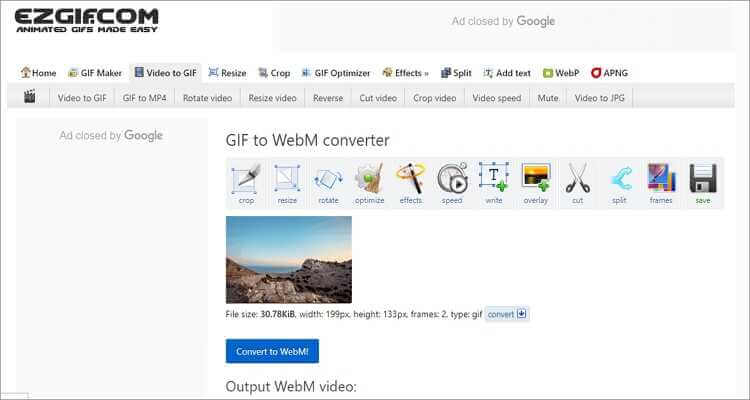
3. IMG2GO
Con IMG2GO, los usuarios pueden convertir todos los formatos de video estándar en GIF animados sin esfuerzo. Es compatible con formatos de video estándar como WebM, MP4, AVI, VOB, y más. También puede personalizar los ajustes del GIF, como el tamaño, los efectos y la velocidad de los fotogramas. Y sí, IMG2GO puede importar videos desde una URL y desde el almacenamiento en la nube también.
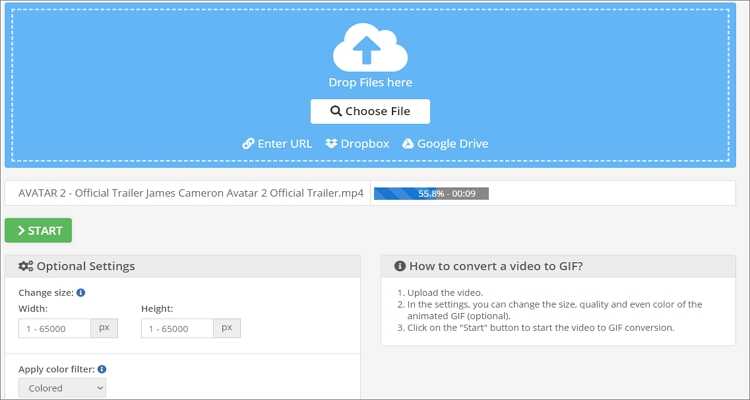
4. Convertio
Convertio es un creador de GIFs limpio y bonito con un excelente soporte de formatos. Puede hacer GIFs a partir de AVCHD, MP4, MOD, MOV, MKV y más. Además, Convertio puede convertir entre formatos de imagen, video, audio y documentos. Y lo que es más importante, es rápido de cargar y sube archivos desde la URL y el almacenamiento en la nube. Sin embargo, Convertio tiene un tamaño máximo de carga de 100MB.
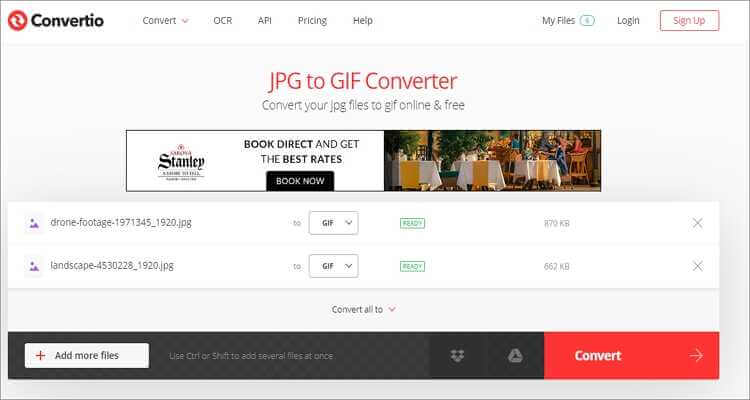
5. HNET
HNET es un nuevo convertidor de video a GIF que está dando a los "grandes" de esta lista una severa finalización. Es fácil de navegar y soporta conversiones de video MP4. Después de importar tu video MP4, HNET te permite cambiar la hora de inicio/fin, el tamaño y la velocidad de los fotogramas. Pero, al igual que Convertio, no puede codificar archivos de video de más de 100 MB.

6. PS2PDF
PS2PDF es otro recién llegado que está haciendo un buen papel en el espacio de la creación de GIFs. Es gratuito y fácil de usar, a diferencia de la mayoría de los creadores de GIF en línea. Además, la calidad de salida de tu GIF será de gran calidad, ya que esta herramienta te permite personalizar la velocidad de los fotogramas, la resolución y el tamaño. Y aunque cuenta con algunos anuncios, puedes desactivar el botón de "Anuncios" para desactivar los molestos anuncios. En general, es un excelente creador de GIFs.
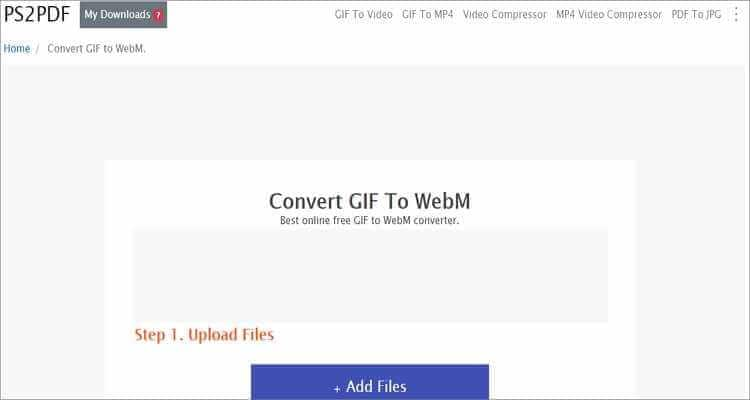
7. Zamzar
Zamzar soporta más de mil formatos, siendo la mayoría de ellos formatos de video como MP4, MOV, AVI, FLV, etc. Dejando de lado los formatos de video, Zamzar es extremadamente fácil de usar, lo que lo hace perfecto para cualquier usuario principiante. Sólo tienes que importar tu video, elegir el formato GIF y empezar a convertir.
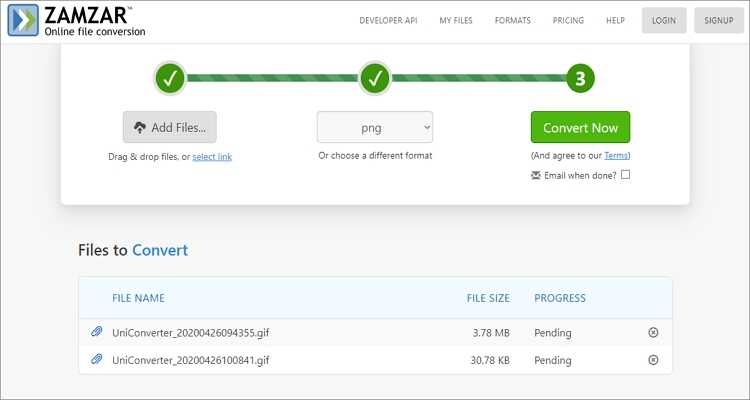
8. Creador de Memes en Línea GRATIS de Filmora
Wondershare Filmora es posiblemente el creador de GIF más profesional y potente de esta lista. Es bastante fácil y admite la cómoda función de arrastrar y soltar. Además de convertir videos locales a formato GIF, esta aplicación también puede convertir URLs de videos en GIFs. También puedes descargar aquí algunos memes divertidos y utilizarlos cuando quieras.
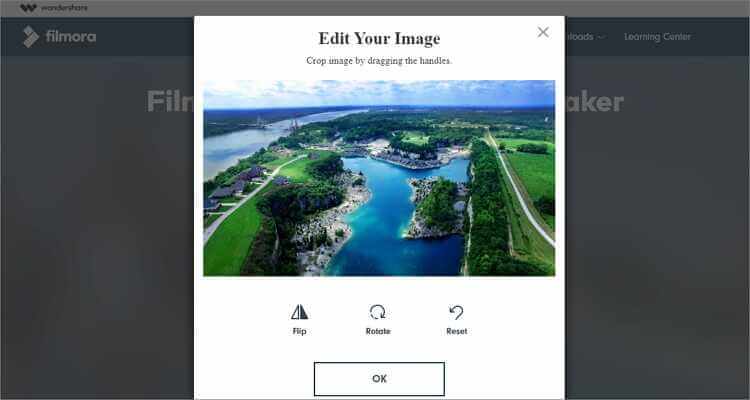
9. GIPHY
Cuando se habla de convertir videos y fotos a GIF, GIPHY enseguida se nos viene a la cabeza. Con él, convertirás tanto videos e imágenes locales como en directo. También admite la conversión de URLs de videos a formato GIF. Después de importar tu video, GIPHY te permite preconfigurar la hora de inicio, la duración, aplicar texto, añadir calcomanías y mucho más. En mi opinión, GIPHY es el mejor creador de GIFs en línea de esta lista.
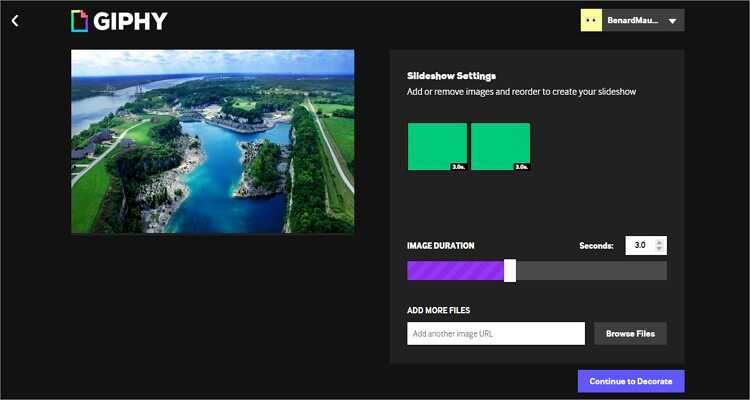
10. Imgur
Por último, puedes utilizar Imgur para hacer memes y convertir videos/imágenes en GIF sin problemas. Tiene una interfaz de usuario clara y minimalista, sin anuncios de Google y con botones bien marcados. Sin embargo, es importante tener en cuenta que Imgur sólo admite la conversión de URLs de videos e imágenes. Pero aún así, es un espléndido creador de GIF.
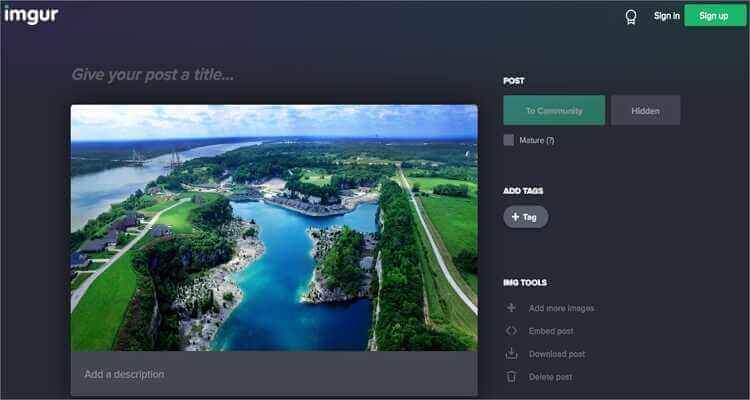
Parte 4. Tabla de Comparación Entre Wondershare UniConverter y las Herramientas Online en Convertir Videos a GIF
| Especificaciones | Wondershare UniConverter | Creadores de GIF Online |
|---|---|---|
|
|
Con estos convertidores en línea, puedes convertir un video a GIF sin problemas y con un resultado de calidad. Sin embargo, si observamos la tabla comparativa anterior, podemos concluir que Wondershare UniConverter es la mejor aplicación. Puedes utilizarla sin conexión, ofrece excelentes opciones de personalización de GIF y es fácil de usar. Y no olvides las funciones adicionales.

Manuel Gonzalez
staff Editor